php小編新一為大家帶來了「聯想Air改Win7」的介紹。隨著技術的不斷進步和個人需求的變化,許多用戶希望將聯想Air的作業系統從Win10改為Win7。這樣的改變有許多原因,例如Win7的穩定性和相容性更好,更適合一些老舊軟體的使用。在本文中,我們將詳細介紹如何將聯想Air的作業系統從Win10改為Win7,幫助使用者實現自己的需求。

一、重裝前的準備工作
1、聯想小新Air14筆記本一台,做好電腦重要檔案的備份;
2、準備8G大小的U盤,製作U盤PE啟動盤;
3、win7 64系統鏡像: www.xitongzu.net
4、將下載的WIN 7系統解壓縮放到U盤裡
二、聯想小新Air14筆記本BIOS修改與U盤啟動重裝WIN7系統步驟:
1、先把U盤做成啟動盤,然後使用WinRAR等工具把系統鏡像中的gho檔解壓縮放到U盤GHO目錄;

#2、在聯想小新Air14筆電或桌上型電腦上插入USB,重啟按F12/F7/ESC等啟動熱鍵,選擇USB選項,回車;

#3、從U盤啟動進入這個選單,透過方向鍵(↑↓)選擇【02】啟動u裝機_Win8PE裝機,也可以直接按數字鍵2,啟動pe系統,無法進入則選擇【04】啟動USB加速裝機;
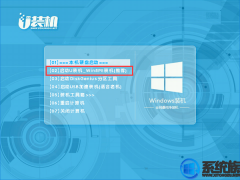


##4、進入pe系統,ssd硬碟需要先分區並4k對齊,雙擊開啟【分區工具】,右鍵點選ssd硬碟,名字上一般會有ssd字樣,選擇【快速分割區】;

#5、設定分割區數目和分割區的大小,系統磁碟一般50G以上,若ssd容量不算大,64G以內單獨一個碟即可,分割數直接設定為1,勾選「對齊分割區」表示4k對齊,磁區預設的2048即可,點選確定,執行ssd格式化以及4k過程,詳細可參照下圖;

6、ssd硬碟分割區並4k對準之後,開啟桌面【最快裝機】,映像路徑選擇系統iso鏡像,此時安裝工具會自動提取gho文件,點擊下拉框,選擇gho文件;然後點擊“還原分區”,選擇系統安裝位置,一般是C盤,pe中盤符可能顯示錯亂,需要注意選擇,如果不是顯示C盤,可以根據「卷標」、磁碟大小選擇,點選確定;

##7 、轉到這個介面,執行系統安裝操作,這個過程需要3-5分鐘左右;

8、操作完成後電腦會自動重啟,此時拔出U盤,重新啟動進入這個介面,繼續進行系統安裝到ssd硬碟的過程;
#### #######9、安裝過程需5-8分鐘,最後啟動進入全新系統桌面,ssd硬碟就安裝系統了。 ###########################接著會釋放GHO安裝程序,在此介面下不要去動電腦以及U盤,一面中途失敗,等到捲軸走到100的時候會提示我們重啟電腦,此時我們點擊確定或讓其自動重啟計算機,重啟之後再將U盤拔除,系統會自動完成後續的程式安裝,直到看到桌面! ######
以上是聯想air改win7的詳細內容。更多資訊請關注PHP中文網其他相關文章!
 Zlib1.dll缺少或找不到錯誤?用簡單的動作修復 - MinitoolApr 16, 2025 am 12:52 AM
Zlib1.dll缺少或找不到錯誤?用簡單的動作修復 - MinitoolApr 16, 2025 am 12:52 AM什麼是zlib1.dll?有些人遇到“ zlib1.dll丟失”錯誤或zlib1.dll試圖打開包含zlib1.dll的應用程序時找不到錯誤。為了解決這些相關錯誤,PHP.CN網站上的這篇文章可以為您提供一些我
 Autofill在Excel中不起作用嗎?這是修復程序! - MinitoolApr 16, 2025 am 12:51 AM
Autofill在Excel中不起作用嗎?這是修復程序! - MinitoolApr 16, 2025 am 12:51 AM你們中有些人可能會發現自動填充沒有在Excel中工作。您能提出任何解決方案嗎?如果沒有,那麼您就會到達正確的位置。 PHP.CN網站上的這篇文章將為您提供6種方法來解決Excel Autofill無法正常工作的方法。
 Windows 7 Starter Edition:這是什麼?如何下載? - MinitoolApr 16, 2025 am 12:50 AM
Windows 7 Starter Edition:這是什麼?如何下載? - MinitoolApr 16, 2025 am 12:50 AM什麼是Windows 7 Starter版本? Windows 7 Starter版的局限性是什麼?如何獲得Windows 7首發版ISO?來自PHP.CN的這篇文章為您提供了有關Windows 7 Starter Edition的詳細信息。
 使用此頂部指南在Windows中以其他用戶的方式運行應用程序Apr 16, 2025 am 12:49 AM
使用此頂部指南在Windows中以其他用戶的方式運行應用程序Apr 16, 2025 am 12:49 AM運行應用程序時,您是否通過登錄目前然後登錄另一個應用程序來更改帳戶感到困擾? PHP.CN收集了一些有效的方法來幫助您在Windows 10和Windows 11中作為其他用戶運行應用程序。
 修復:Dropbox下載您的文件有錯誤Apr 16, 2025 am 12:48 AM
修復:Dropbox下載您的文件有錯誤Apr 16, 2025 am 12:48 AM您是否患有“ Dropbox下載文件的錯誤下載您的文件”錯誤?現在閱讀PHP.CN發表的這篇文章,以獲取有關此問題的一些有用解決方案。
 修復所選文件的5種方法未在文件資源管理器中突出顯示-MinitoolApr 16, 2025 am 12:47 AM
修復所選文件的5種方法未在文件資源管理器中突出顯示-MinitoolApr 16, 2025 am 12:47 AM您是否對“所選文件在文件資源管理器中未突出顯示”的問題感到困擾?您知道如何解決嗎?如果沒有,您可以在PHP.CN上閱讀此帖子,以獲取幾個可行解決方案,以使所選文件在文件資源管理器中可見。
 修復任務欄中缺少語言欄 - 經過驗證的指南Apr 16, 2025 am 12:46 AM
修復任務欄中缺少語言欄 - 經過驗證的指南Apr 16, 2025 am 12:46 AM如果您使用多語言,語言欄是必不可少的。您可以通過從任務欄調整設置來更改輸入語言。但是,當您打開計算機時,語言條可能有一天會消失。如何修復語言欄丟失
 如何將外部驅動器連接到Android手機或平板電腦? - MinitoolApr 16, 2025 am 12:45 AM
如何將外部驅動器連接到Android手機或平板電腦? - MinitoolApr 16, 2025 am 12:45 AM是否想使用外部驅動器來擴展手機的存儲空間?可以這樣做。此php.cn帖子向您展示瞭如何將外部驅動器連接到手機的指南。此外,如果您需要從外部驅動器中恢復數據,則可以嘗試PHP


熱AI工具

Undresser.AI Undress
人工智慧驅動的應用程序,用於創建逼真的裸體照片

AI Clothes Remover
用於從照片中去除衣服的線上人工智慧工具。

Undress AI Tool
免費脫衣圖片

Clothoff.io
AI脫衣器

AI Hentai Generator
免費產生 AI 無盡。

熱門文章

熱工具

EditPlus 中文破解版
體積小,語法高亮,不支援程式碼提示功能

MantisBT
Mantis是一個易於部署的基於Web的缺陷追蹤工具,用於幫助產品缺陷追蹤。它需要PHP、MySQL和一個Web伺服器。請查看我們的演示和託管服務。

DVWA
Damn Vulnerable Web App (DVWA) 是一個PHP/MySQL的Web應用程序,非常容易受到攻擊。它的主要目標是成為安全專業人員在合法環境中測試自己的技能和工具的輔助工具,幫助Web開發人員更好地理解保護網路應用程式的過程,並幫助教師/學生在課堂環境中教授/學習Web應用程式安全性。 DVWA的目標是透過簡單直接的介面練習一些最常見的Web漏洞,難度各不相同。請注意,該軟體中

SAP NetWeaver Server Adapter for Eclipse
將Eclipse與SAP NetWeaver應用伺服器整合。

Atom編輯器mac版下載
最受歡迎的的開源編輯器





